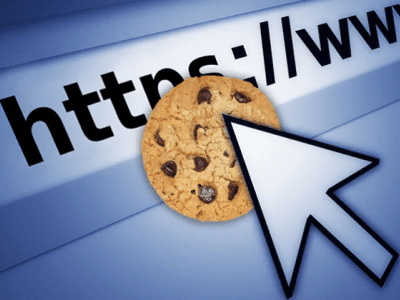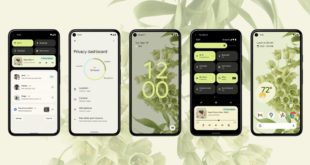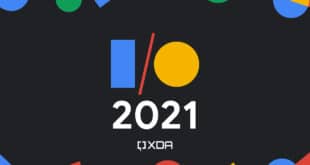Come eliminare i cookie su Android
Liberare spazio nella memoria di uno smartphone può essere un’operazione lunga e noiosa, soprattutto se non si è stati attenti nel momento in cui si accumulavano i files scaricati. Tra questi, oltre alle immagini, ai video e ai messaggi audio nelle varie app per la messaggistica istantanea, rientrano anche i cookie.
Di cosa si tratta, esattamente? Scopriamolo insieme in questo articolo e vediamo come liberarcene. Inoltre, non perdere tutti gli approfondimenti riguardanti Android su AlphabetCity Magazine. Notizie, tecnologia e molto altro ti aspettano!
Cookie: cosa sono e a cosa servono
Sono già diversi anni che, per legge, i siti internet devono dichiarare l’utilizzo dei cookie, normalmente attraverso una finestra pop-up. Nello specifico, si tratta di files di piccoli dimensioni, che possono essere memorizzati sul dispositivo con il quale si sta navigando su internet, sia esso uno smartphone, un computer o un tablet. Una volta installati, i cookie monitorano l’attività dell’utente che sta navigando sulla pagina web a cui appartengono, principalmente per scopi commerciali.
Le grandi aziende, infatti, utilizzano i dati raccolti per veicolare in modo mirato le campagne pubblicitarie, adattandole agli interessi manifestati dalle persone che accedono non soltanto ai siti di e-commerce, ma anche a pagine web di diversa natura, come quelle di divulgazione.
Si tratta di un’operazione innocua, ma che a lungo andare può comunque compromettere la fluidità di utilizzo del browser o del dispositivo stesso, se saturato.
Eliminare i cookie da un dispositivo che utilizza Android
Dal momento che Android è un sistema sviluppato da Google, è altamente probabile che il browser utilizzato per le ricerche su internet sia Google Chrome, che spesso è già installato sui dispositivi. Per dargli una ripulita occorre avviare l’app e premere i tre puntini disposti in verticale, nell’angolo in alto a destra dello schermo. Dallo schermo che si apre di conseguenza, bisogna selezionare la voce “Impostazioni”.
In questo modo si accede alla finestra corrispondente, nella quale bisogna cercare e aprire la sezione legata alla “Privacy”. È proprio qui che si trova l’opzione “Cancella dati di navigazione”, tra i quali si possono trovare non solo i cookie, ma anche i dati dei siti web visitati e le licenze multimediali. Una volta spuntate queste tre voci, bisogna premere su “Cancella dati”.
Attraverso questa operazione si possono eliminare completamente i cookie presenti sul cellulare. Google Chrome offre anche la possibilità di scegliere l’intervallo di tempo sul quale si vuole agire, se non si ha la necessità di eliminare i dati di navigazione accumulati fin dall’inizio.
Tra le opzioni “Avanzate” è inoltre disponibile un’opzione, che può permettere di evitare che la cancellazione coinvolga anche le password inserite nelle pagine web alle quali si è iscritti.
Dal momento che i cookie si accumulano sui dispositivi anche attraverso le app installate, è bene eseguire un’operazione analoga dalle impostazioni del telefono, nella sezione chiamata “Applicazioni” o semplicemente “App”.
Bisogna selezionare ogni estensione manualmente, cliccare su “Memoria” e, infine, scegliere se e cosa cancellare, tra tutto ciò che occupa spazio sul telefono o sul tablet, inclusi i dati e la cache.
 AndroidPeople News Android tutto quello che avresti sempre voluto sapere su Android
AndroidPeople News Android tutto quello che avresti sempre voluto sapere su Android